 |
 |
 |
BTool的使用
BTool是一个用于蓝牙设备调试的PC软件工具,工作在Central/Master 。它可以让用户通过PC软件同Peripheral/Slave BLE设备之间建立连接,你可以在TI SDK安装路径下的Tools(C:\ti\simplelink_cc2640r2_sdk_1_35_00_33\tools\ble5stack\btool)中找到并打开它。BTool利用HCI供应商特定的命令与作为网络处理器的CC13x0/CC26x0 开发板进行通信。而CC2640R2F上必须烧写运行主机测试示例应用程序cc2640r2lp_host_test.hex,该文件你可以在Examples (C:\ti\simplelink_cc2640r2_sdk_1_35_00_33\examples\rtos\CC2640R2_LAUNCHXL\ble5stack\hexfiles)路径下找到,利用软件Flash Programmer 2就可以进行直接烧写到CC2640R2F了。
注意:以上绝对路径针对CC2640R2F BLE5.0,其他路径触类旁通, 第一次下载后请尝试复位或者重新上电保证程序运行。
这部分的内容,对于使用Windows 7和其他Windows版本的步骤基本是相同的。
打开工具
将烧写有cc2640r2lp_host_test.hex程序的CC2640R2F通过USB连接到PC,打开BTool后,首先进行串口设置。将端口(Port)值设置为与
XDS110 Class Application/User加关联的COM端口号。其他设置使用如图1所示的默认值就可以了。
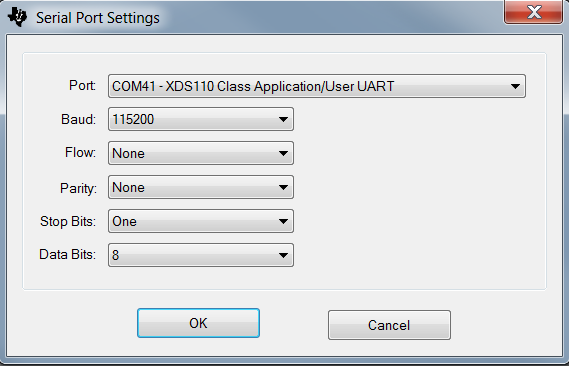
点击OK连接成功之后你可以看到如图2所示的界面。在界面上你可以看到有一个串口和CC13x0/CC26x0 开发板相连。我们可以看到界面分为几部分:左边的部分显示有关状态或着已经连接的设备的信息。中间部分显示从PC发送到CC13x0/CC26x0 开发板以及PC从CC13x0/CC26x0 开发板接收到的所有消息日志。右边部分显示了用于控制CC13x0/CC26x0 开发板的界面。
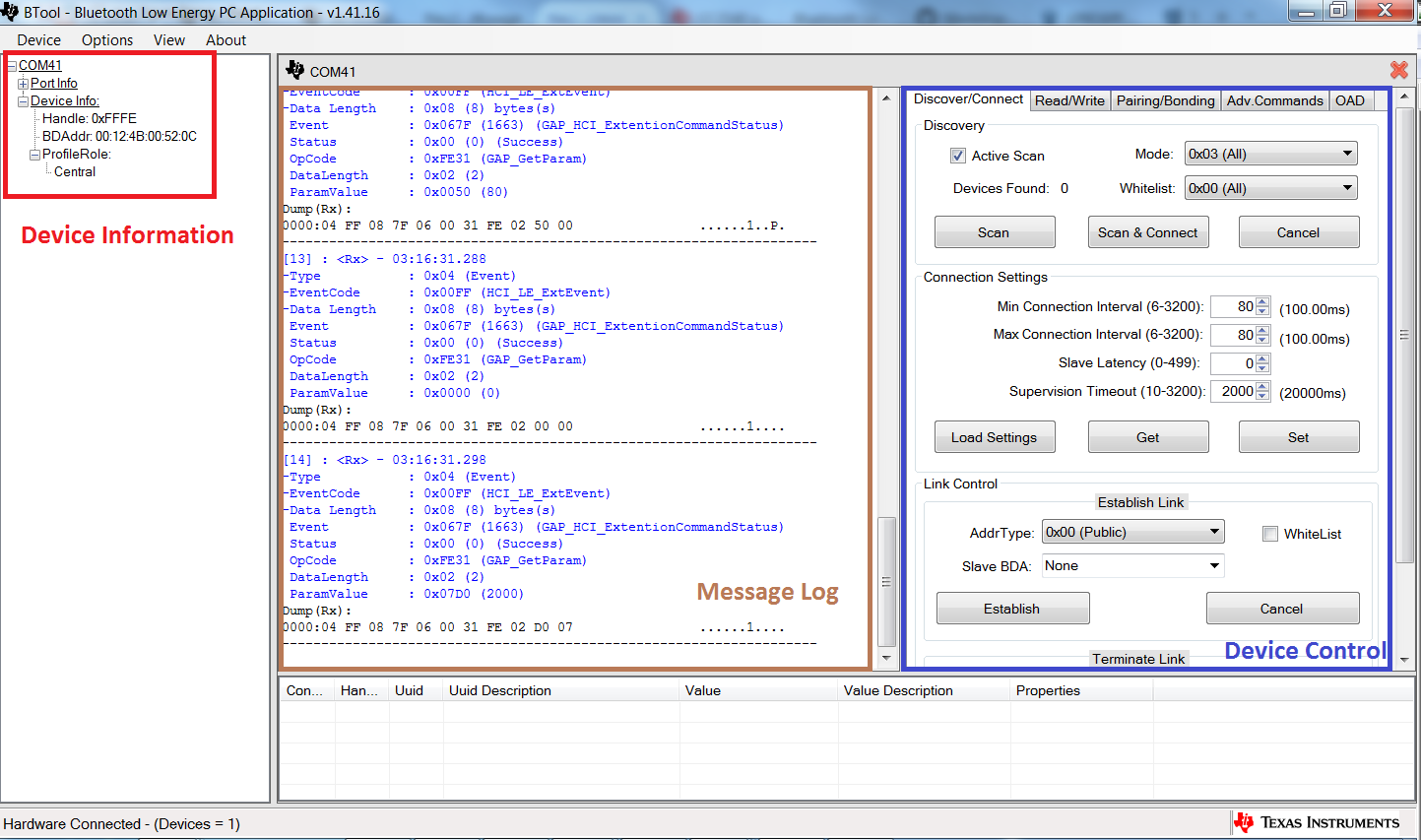
创建CC13x0/CC26x0 开发板与外围设备之间的连接
此时,CC13x0/CC26x0 开发板(中央设备)可以扫描发现其他正在广播的BLE设备。这里我们将使用运行








 本文详细介绍了如何使用BTool工具与CC2640R2F BLE5.0设备进行连接、配置、数据交换和安全功能的设置。从打开工具、设置串口、扫描设备、连接参数配置,到读写特征值、启用通知、加密连接等步骤,逐一展开说明,帮助读者掌握CC2640R2F BLE5.0设备的调试技巧。
本文详细介绍了如何使用BTool工具与CC2640R2F BLE5.0设备进行连接、配置、数据交换和安全功能的设置。从打开工具、设置串口、扫描设备、连接参数配置,到读写特征值、启用通知、加密连接等步骤,逐一展开说明,帮助读者掌握CC2640R2F BLE5.0设备的调试技巧。
 最低0.47元/天 解锁文章
最低0.47元/天 解锁文章

















 1837
1837

 被折叠的 条评论
为什么被折叠?
被折叠的 条评论
为什么被折叠?








